Trong thế giới số hiện đại, nơi cuộc sống của chúng ta diễn ra gần như hoàn toàn trực tuyến, việc bảo vệ thông tin cá nhân và duy trì quyền riêng tư đã trở thành một cuộc chiến không ngừng. Chúng ta lưu trữ những chi tiết nhạy cảm trên đám mây, tìm kiếm mọi thứ trên internet, nhưng các công ty vẫn theo dõi mọi động thái và vi phạm dữ liệu xảy ra thường xuyên. Nỗi lo về quyền riêng tư kỹ thuật số luôn hiện hữu, tuy nhiên, bạn không nhất thiết phải buông xuôi cuộc sống số của mình. Có vô số công cụ bảo mật online cung cấp khả năng bảo vệ theo yêu cầu và nâng cao quyền riêng tư. Là một biên tập viên chủ chốt tại congnghe360.net, tôi đã và đang sử dụng tích cực sáu công cụ trực tuyến sau đây để bảo vệ quyền riêng tư và bảo mật kỹ thuật số của mình, mà không cần cài đặt bất kỳ phần mềm nào vào hệ thống.
1. FaceCheck: Bảo vệ khuôn mặt của bạn khỏi những kẻ lừa đảo!
Trong thế giới số, lừa đảo trực tuyến (catfishing), các chiêu trò gian lận và đánh cắp danh tính là những vấn đề nghiêm trọng. FaceCheck giúp tôi giải quyết các vấn đề này với công cụ tìm kiếm nhận diện khuôn mặt được hỗ trợ bởi AI. Nó hoạt động như một công cụ tìm kiếm ngược, nhưng chuyên biệt cho khuôn mặt. Bạn chỉ cần tải lên một bức ảnh của một người, FaceCheck sẽ quét các nguồn công khai trực tuyến như mạng xã hội, trang tin tức, blog, thậm chí cả ảnh chụp tội phạm và danh bạ tội phạm tình dục để tìm các khuôn mặt trùng khớp hoặc tương tự.
Kết quả tìm kiếm sẽ hiển thị các bức ảnh khớp nhất trước tiên. Mỗi kết quả tìm kiếm bao gồm một điểm số cho biết khả năng trùng khớp. Bạn cũng sẽ thấy URL của trang web nơi bức ảnh được tải lên. Để truy cập các URL từ kết quả tìm kiếm của bạn, bạn cần mua tín dụng. Tuy nhiên, việc tìm kiếm trên FaceCheck hoàn toàn miễn phí. Tôi ưu tiên sử dụng FaceCheck để xác minh danh tính thay vì tìm kiếm hình ảnh ngược tổng quát của Google vì tính chuyên biệt của nó. Công cụ này dễ dàng xác nhận sự hiện diện trực tuyến của các đối tác kinh doanh tiềm năng hoặc những người quen mới trên mạng.
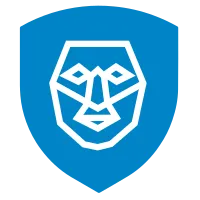 Biểu tượng FaceCheck ID, công cụ nhận diện khuôn mặt trực tuyến
Biểu tượng FaceCheck ID, công cụ nhận diện khuôn mặt trực tuyến
Để kiểm tra ngay: FaceCheck
2. Webkay: Giữ “low-key” và xóa dấu chân số của bạn!
Webkay là một công cụ trực tuyến đơn giản nhưng mạnh mẽ, giúp phơi bày dấu chân kỹ thuật số của trình duyệt web bạn đang sử dụng. Đây là một công cụ nâng cao nhận thức về quyền riêng tư, cho thấy dữ liệu mà các trang web có thể thu thập về bạn mà không cần sự đồng ý trực tiếp của bạn. Webkay tiết lộ những thông tin mà trình duyệt của bạn liên tục chia sẻ với mọi trang web bạn truy cập. Thông tin này bao gồm vị trí, hệ điều hành, chi tiết trình duyệt (bao gồm các plugin đã cài đặt), thông số kỹ thuật phần cứng (CPU, GPU, pin), tốc độ kết nối, địa chỉ IP, dữ liệu con quay hồi chuyển và thậm chí cả thông tin đăng nhập mạng xã hội của bạn.
Webkay tổ chức tất cả thông tin này thành các phần rõ ràng. Đối với mỗi mẩu dữ liệu được tiết lộ, Webkay cung cấp các bước hành động rõ ràng mà bạn có thể thực hiện để giảm thiểu hoặc ẩn thông tin cụ thể đó. Ngoài ra, nó còn cung cấp các tính năng bổ sung như quét hình ảnh để tìm siêu dữ liệu (metadata) và tiết lộ chi tiết mạng cục bộ. Đây là một công cụ thiết yếu giúp bạn hiểu rõ hơn về mức độ hiển thị thông tin cá nhân của mình trên internet.
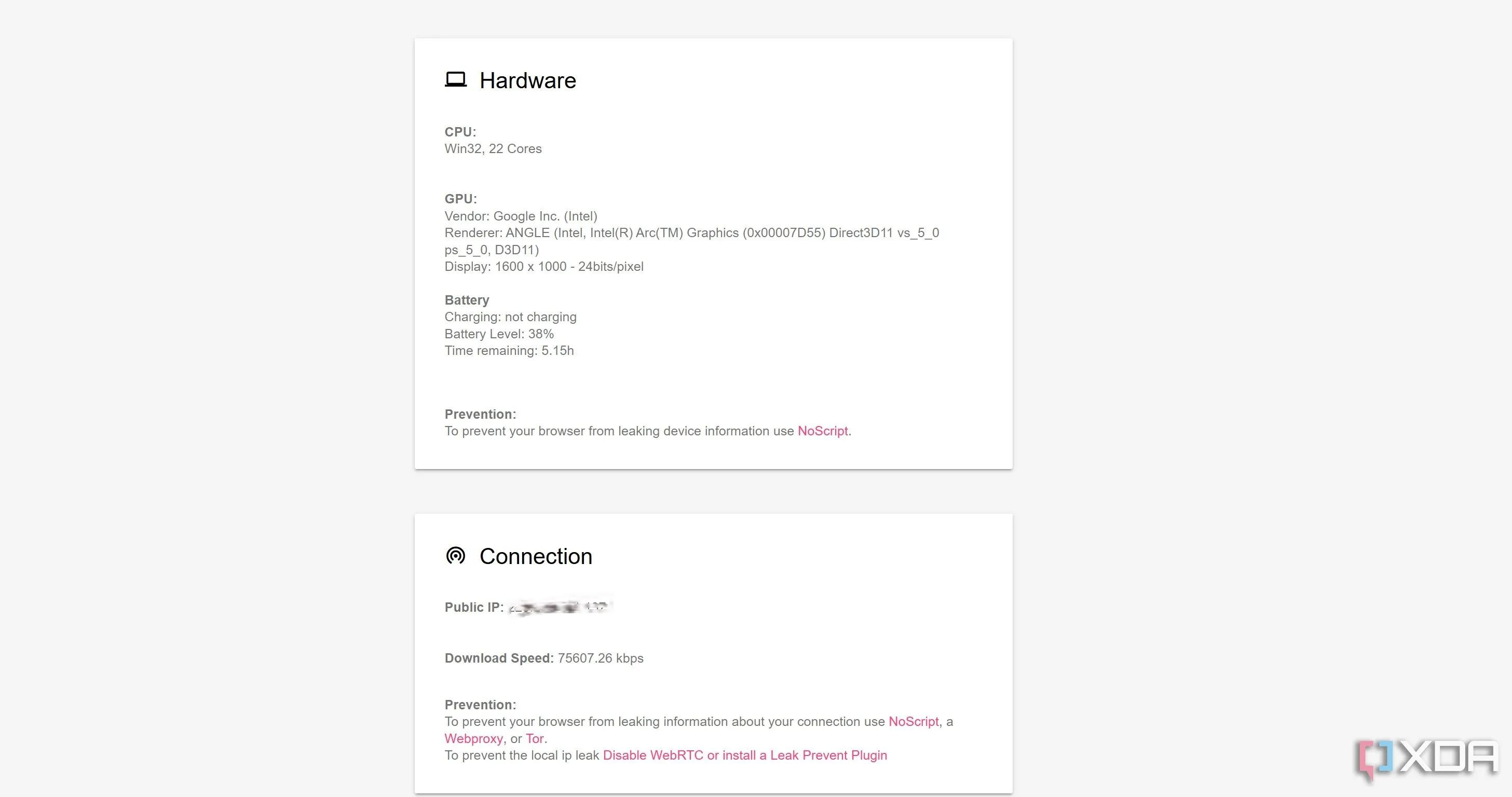 Báo cáo quét của Webkay hiển thị chi tiết dấu chân kỹ thuật số của trình duyệt
Báo cáo quét của Webkay hiển thị chi tiết dấu chân kỹ thuật số của trình duyệt
Để xem bạn bị theo dõi như thế nào: Webkay
3. DuckDuckGo: Duyệt web an toàn hơn, riêng tư hơn!
Công việc của tôi đòi hỏi phải lướt web tích cực, và việc giữ cho hoạt động trực tuyến của mình được riêng tư và an toàn giúp tôi giải quyết nhiều mối lo ngại về bảo mật. Trong nhiều năm, Google là công cụ tìm kiếm hàng đầu của tôi. Tuy nhiên, tôi nhận ra rằng việc dựa vào Google để bảo vệ quyền riêng tư giống như nhờ một thợ đào dữ liệu canh giữ nhật ký cá nhân của mình. Vì vậy, tôi đã chuyển từ Google sang DuckDuckGo để duyệt web chú trọng quyền riêng tư. Tôi thậm chí còn sử dụng trình duyệt DuckDuckGo thay vì Chrome để duyệt web an toàn hơn.
Kể từ khi tôi chuyển sang DuckDuckGo, các tìm kiếm của tôi thực sự trở nên ẩn danh. Không như Google, DuckDuckGo không thu thập một lượng lớn dữ liệu cá nhân từ người dùng, không tạo hồ sơ người dùng, và không nhất quán hiển thị cùng một kết quả tìm kiếm cho mọi người cho một cụm từ tìm kiếm cụ thể. Trình duyệt và tiện ích mở rộng của DuckDuckGo bao gồm tính năng chặn trình theo dõi mạnh mẽ, ngăn chặn các trình theo dõi ẩn từ các công ty bên thứ ba tải trên các trang web bạn truy cập.
Vì DuckDuckGo không cung cấp tùy chọn hồ sơ cá nhân, tôi không nhận được trải nghiệm người dùng cá nhân hóa dựa trên lịch sử duyệt web của mình. Quảng cáo và kết quả tìm kiếm là theo ngữ cảnh, dựa hoàn toàn vào các truy vấn tìm kiếm hiện tại của tôi, thay vì xem xét dữ liệu lịch sử.
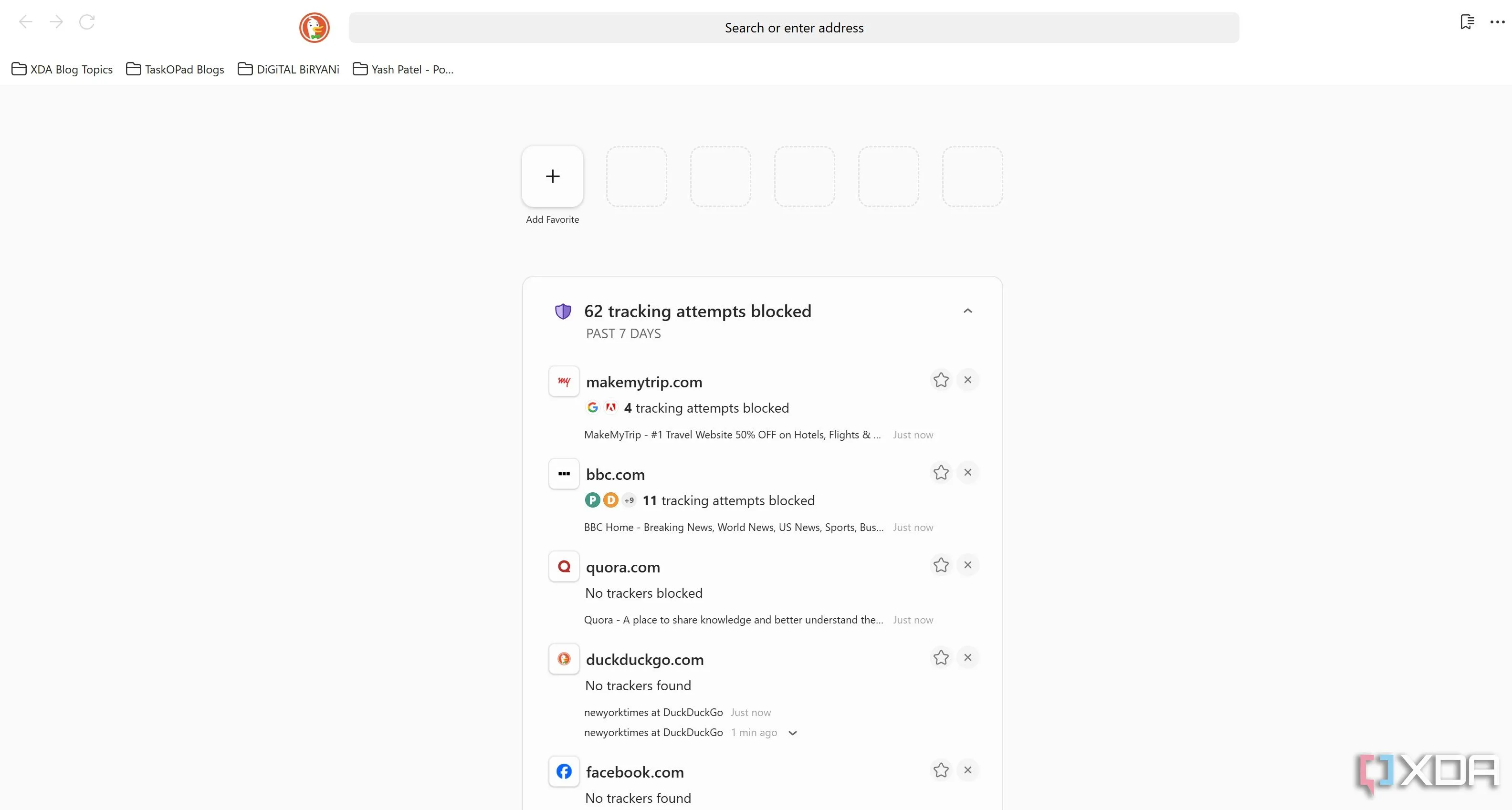 Giao diện trang chủ công cụ tìm kiếm riêng tư DuckDuckGo
Giao diện trang chủ công cụ tìm kiếm riêng tư DuckDuckGo
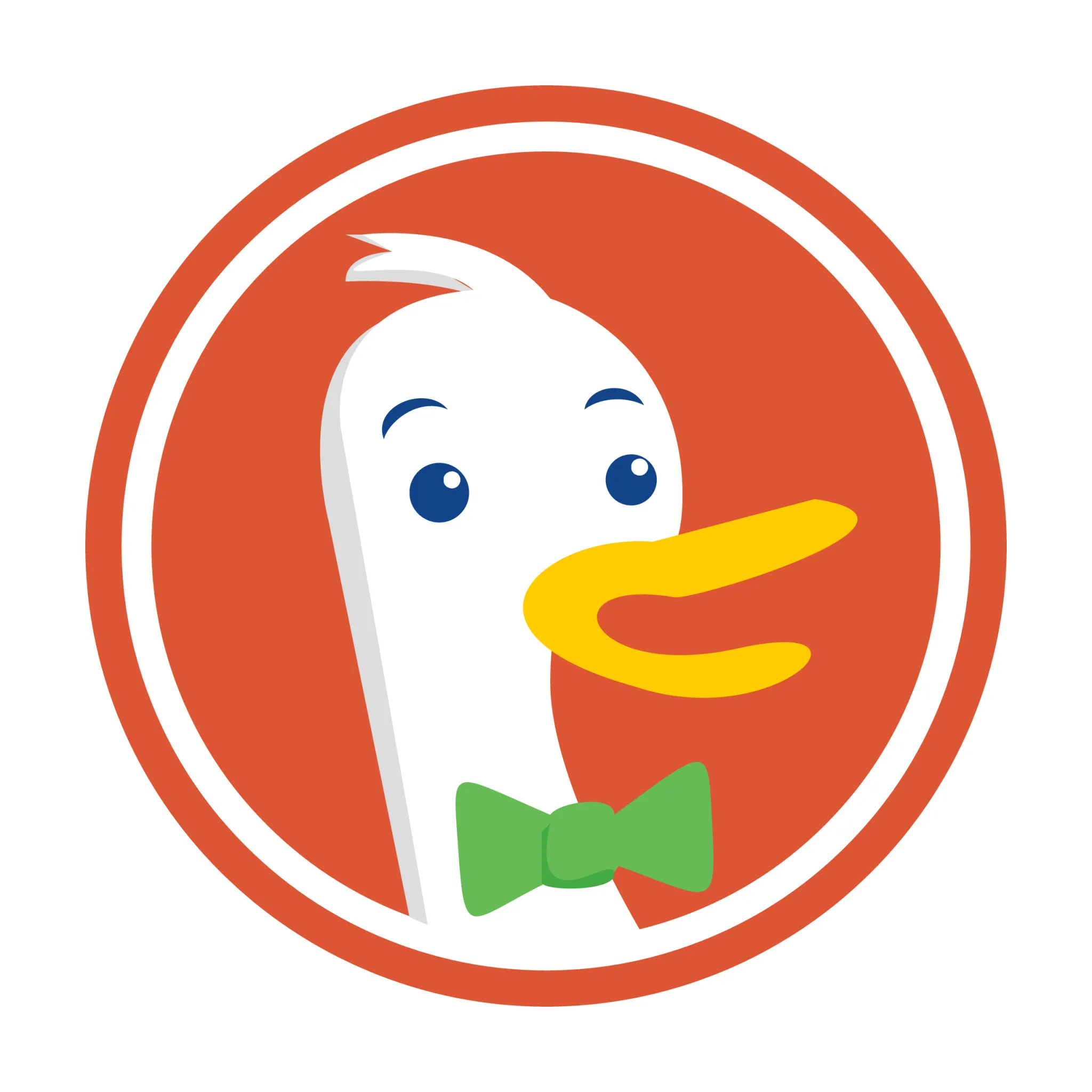 Biểu tượng tìm kiếm và trình duyệt DuckDuckGo
Biểu tượng tìm kiếm và trình duyệt DuckDuckGo
Duyệt web riêng tư hơn: DuckDuckGo
4. Am I Unique?: Sự độc nhất của trình duyệt có thể gây hại!
Dấu vân tay trình duyệt (Browser Fingerprinting) là một kỹ thuật theo dõi trực tuyến tiên tiến, giúp nhận diện và theo dõi người dùng cá nhân thông qua cấu hình độc đáo của trình duyệt web của họ. ‘Am I Unique?’ giúp bạn khám phá xem dấu vân tay trình duyệt của bạn có độc nhất hay không bằng cách quét 52 thuộc tính khác nhau. Bằng cách tiết lộ cấu hình độc đáo của trình duyệt, nền tảng này giúp bạn hiểu mức độ dễ bị theo dõi trực tuyến. Nó cung cấp thông tin giá trị về mức độ dễ dàng mà các trang web có thể nhận diện bạn, ngay cả khi bạn đang cố gắng ẩn danh bằng cách sử dụng chế độ ẩn danh hoặc duyệt web riêng tư.
Nền tảng này tự động quét tất cả các thuộc tính ngay khi bạn nhấp vào nút ‘See My Fingerprint’. Sau đó, nó sẽ hiển thị điểm số độc nhất tổng thể cho dấu vân tay trình duyệt của bạn ở phía trên cùng, với kết quả từng thuộc tính riêng lẻ được hiển thị bên dưới. Công cụ sử dụng hệ thống mã màu với màu xanh lá cây, vàng và đỏ để thể hiện mức độ độc nhất. Nếu bạn thấy quá nhiều thuộc tính màu đỏ, hãy cân nhắc điều chỉnh các cài đặt đó trong trình duyệt của bạn để giảm dấu vân tay độc nhất và tăng cường quyền riêng tư.
 Biểu tượng Am I Unique với nền trong suốt
Biểu tượng Am I Unique với nền trong suốt
Kiểm tra dấu vân tay trình duyệt của bạn: Am I Unique?
5. VirusTotal: Không cần dựa vào một phần mềm diệt virus duy nhất!
Là một blogger trong lĩnh vực công nghệ và phần mềm, tôi thường xuyên tải xuống và kiểm tra các sản phẩm kỹ thuật số khác nhau từ các nguồn không xác định. VirusTotal là một cứu tinh đối với tôi, vì nó giúp xác định tính an toàn và xác thực của các URL, tệp và địa chỉ IP không rõ nguồn gốc. Đây là một dịch vụ trực tuyến miễn phí, phân tích các tệp, URL, tên miền và địa chỉ IP đáng ngờ để tìm phần mềm độc hại và các mối đe dọa khác. Nó hoạt động như một công cụ tổng hợp bằng cách sử dụng hàng chục công cụ chống virus và công cụ quét trang web để kiểm tra mục bạn gửi.
Bất cứ khi nào tôi nhận được một tệp đính kèm email đáng ngờ, gặp một liên kết đáng ngờ hoặc tải xuống một tệp mà tôi không chắc chắn, tôi ngay lập tức dán nó vào VirusTotal. Công cụ này nhanh chóng xác định các loại virus, worm và nội dung độc hại tiềm ẩn, giúp tôi ngăn chặn lây nhiễm trước khi chúng tiếp cận hệ thống của mình.
VirusTotal cũng cung cấp một phần cộng đồng, nơi các thành viên có cùng chí hướng có thể chia sẻ ý kiến chung về bảo mật. Thay vì dựa vào một chương trình chống virus duy nhất, VirusTotal cung cấp thông tin chi tiết từ nhiều nhà cung cấp bảo mật khác nhau tại một nơi. Điều này làm tăng khả năng phát hiện mối đe dọa tiềm ẩn.
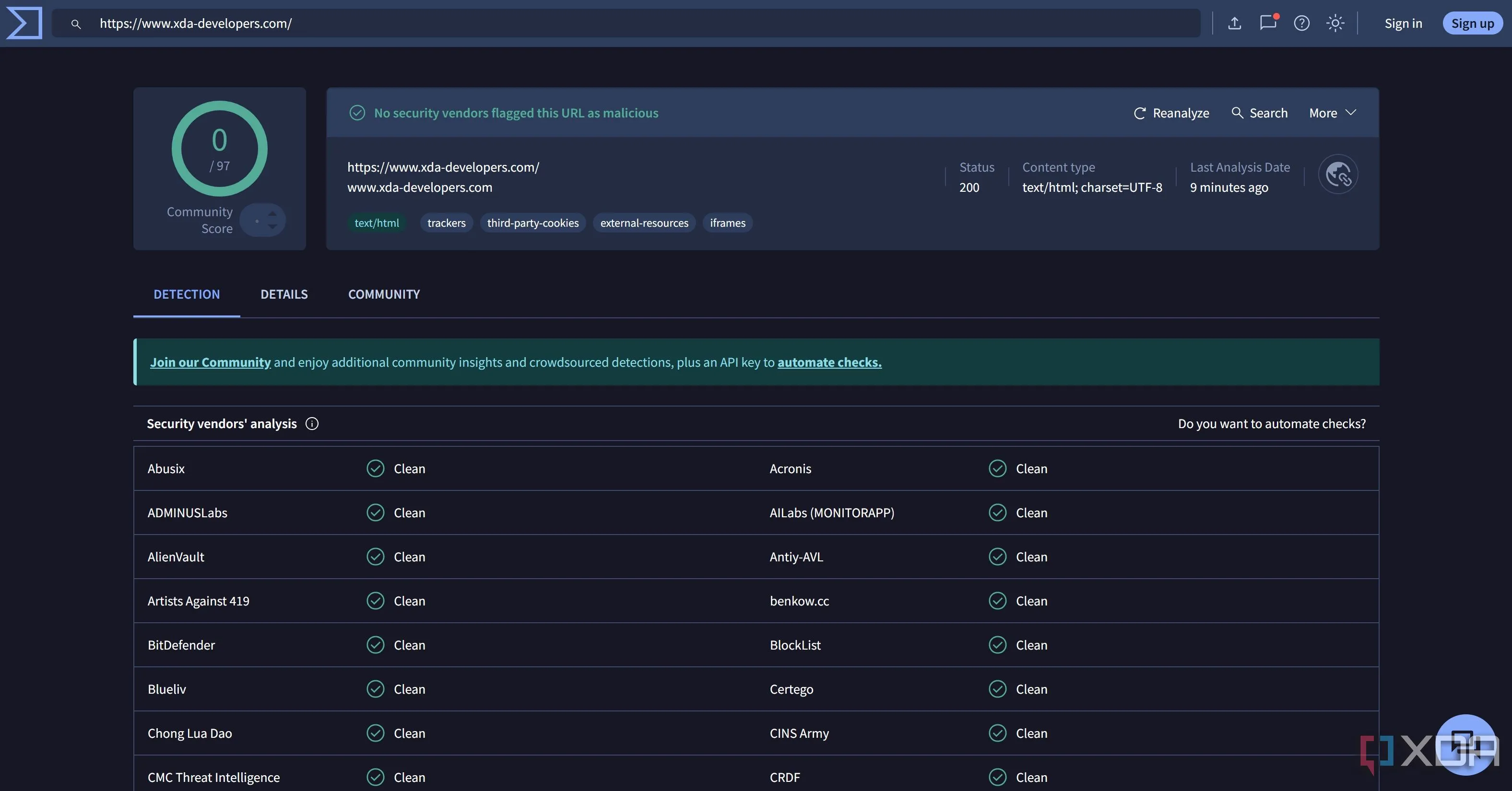 Kết quả quét URL của VirusTotal hiển thị phát hiện phần mềm độc hại
Kết quả quét URL của VirusTotal hiển thị phát hiện phần mềm độc hại
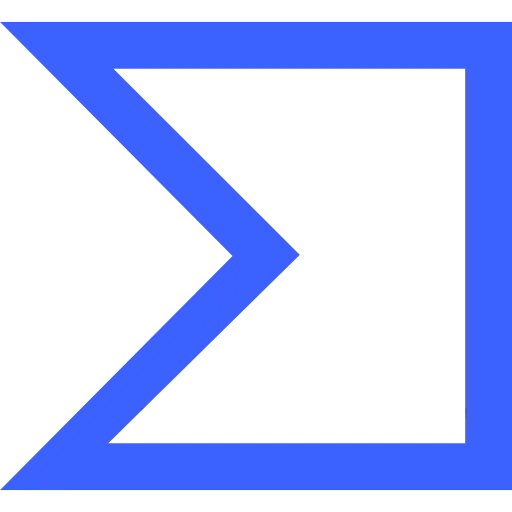 Biểu tượng VirusTotal với nền trong suốt
Biểu tượng VirusTotal với nền trong suốt
Quét tệp và URL đáng ngờ: VirusTotal
6. Have I Been Pwned?: Tự mình kiểm soát email và mật khẩu bị rò rỉ!
Các vụ rò rỉ dữ liệu ngày nay cực kỳ phổ biến, ngay cả với các tổ chức lớn. Các công ty bị ảnh hưởng bởi vi phạm dữ liệu thường không thông báo cho tất cả người dùng bị ảnh hưởng về dữ liệu đã bị xâm phạm của họ. “Have I Been Pwned?” thu thập và phân tích dữ liệu từ các vụ rò rỉ dữ liệu lớn và cho bạn biết liệu địa chỉ email hoặc mật khẩu của bạn có xuất hiện trong bất kỳ vụ nào trong số đó hay không.
Bạn chỉ cần nhập địa chỉ email của mình và nhấp vào “Check”. Nền tảng này sau đó sẽ cho bạn biết chính xác có bao nhiêu lần email của bạn đã bị xâm phạm và xác định chính xác các sự cố rò rỉ dữ liệu. Bạn cũng có thể thiết lập cảnh báo thông báo cho email của mình, để bạn nhận được cảnh báo ngay lập tức nếu nó xuất hiện trong bất kỳ vụ rò rỉ nào trong tương lai. Trang web cũng bao gồm phần “Passwords” (Mật khẩu), nơi bạn có thể nhập mật khẩu để kiểm tra xem nó đã từng bị lộ hay chưa. Điều tuyệt vời nhất là công cụ này không bao giờ thấy toàn bộ mật khẩu của bạn vì nó sử dụng kỹ thuật k-anonymity để bảo vệ đầu vào của bạn trong khi kiểm tra với các vụ rò rỉ đã biết.
Nếu địa chỉ email của bạn là một phần của vụ rò rỉ dữ liệu, bạn nên chủ động thay đổi mật khẩu và thêm các lớp bảo mật bổ sung như xác thực hai yếu tố (2FA) vào tài khoản của mình.
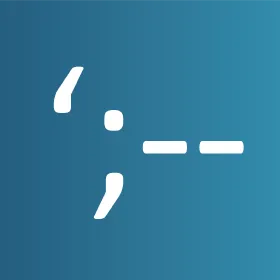 Biểu tượng Have I Been Pwned – công cụ kiểm tra rò rỉ dữ liệu
Biểu tượng Have I Been Pwned – công cụ kiểm tra rò rỉ dữ liệu
Kiểm tra xem dữ liệu của bạn có bị lộ không: Have I Been Pwned
Kiểm soát dấu chân kỹ thuật số của bạn
Bảo vệ danh tính trực tuyến của bạn là một thách thức vô cùng lớn trong bối cảnh vô số trình theo dõi và cookie giám sát mọi động thái và theo dõi dấu chân kỹ thuật số của bạn. Tuy nhiên, bạn hoàn toàn có thể điều hướng thế giới số mà không cần từ bỏ quyền riêng tư, nếu bạn trang bị cho mình những công cụ phù hợp. Sáu công cụ được giới thiệu trong bài viết này đã giúp tôi kiểm soát dấu chân kỹ thuật số và bảo vệ các hoạt động trực tuyến của mình một cách hiệu quả, tất cả mà không cần phải cài đặt thêm bất kỳ phần mềm nào. Hãy bắt đầu hành trình bảo vệ bản thân trên không gian mạng ngay hôm nay.